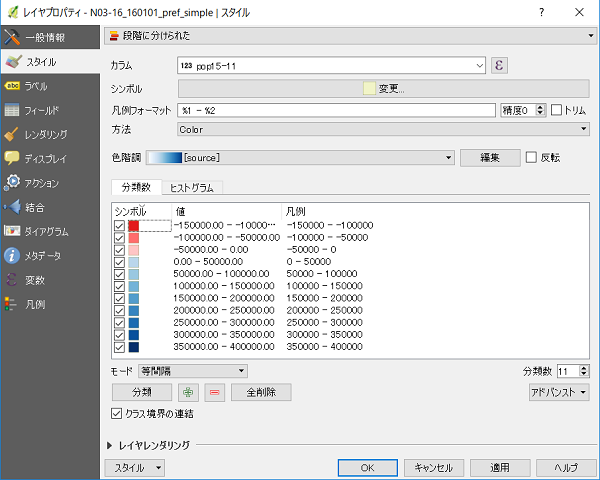属性データの数値の大きさによってポリゴンの色を塗り分ける方法をまとめる。
例として、国勢調査の都道府県別人口の増減を平成22年と27年で比べる。以下のような属性データを使用。pop2011とpop2015は国勢調査データをCSV化して結合、pop15-11はこれら二つのフィールドに対してフィールド計算機を使って生成したデータ。
| code | name | pop2011 | pop2015 | pop15-11 |
| 01000 | 北海道 | 5506419 | 5381733 | -124686 |
| 02000 | 青森県 | 1373339 | 1308265 | -65074 |
| 03000 | 岩手県 | 1330147 | 1279594 | -50553 |
| ・・・ | ・・・ | ・・・ | ・・・ | ・・・ |
- 塗り分けるレイヤを右クリックし、プロパティで「レイヤプロパティ」ダイアログを立ち上げ、「スタイル」タブを選択
- 一番上のドロップダウンで、「段階に分けられた」を選択
- 「カラム」で色分けの元となるカラムを選択
- 「方法」はColor、「色諧調」はそのまま
- 「分類」ボタンを押して、いったん自動で分類表示
- 最小値と最大値を確認し、それを適切に分割する階級を検討・設定
- 右方の「分類数」で階級の数を設定
- 各階級の「値」エリアをダブルクリックして、階級の下限・上限を入力
- 各階級の「シンボル」エリアをダブルクリックして、階級の色を指定
- OKボタンで描画
- 必要に応じてプロジェクト保存